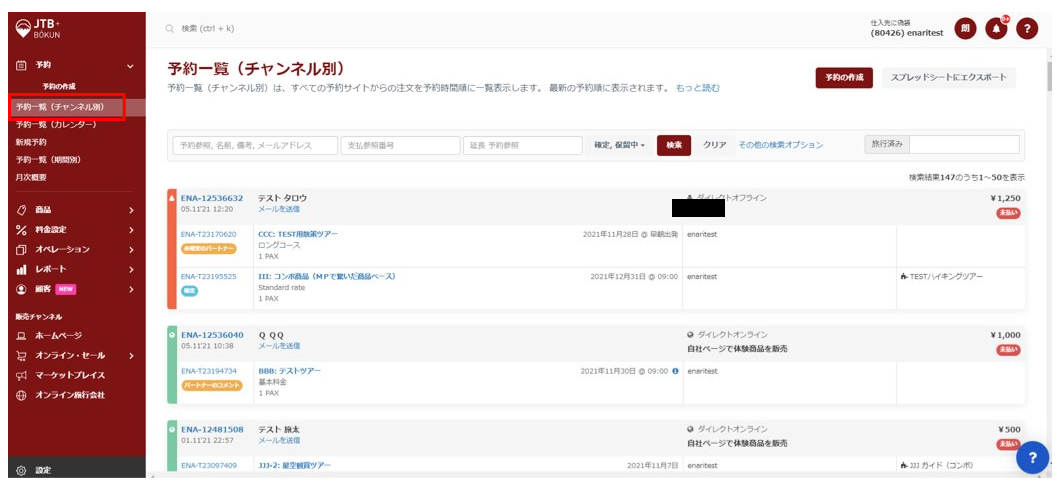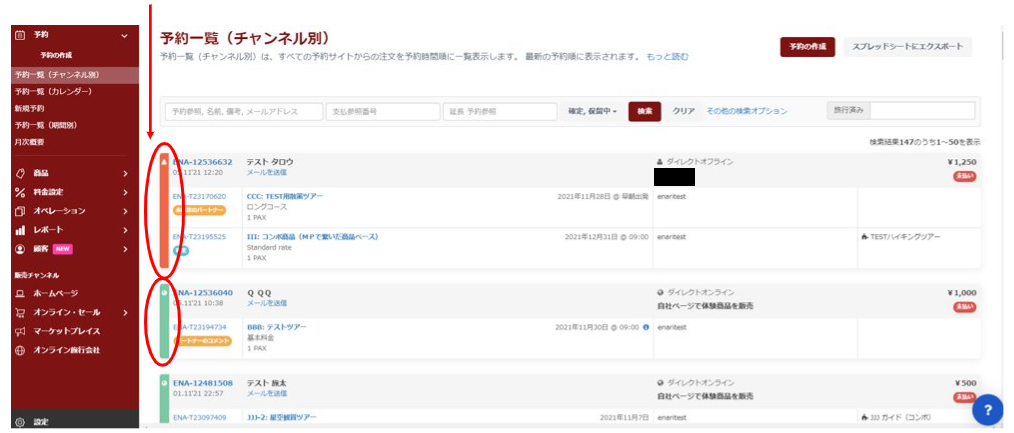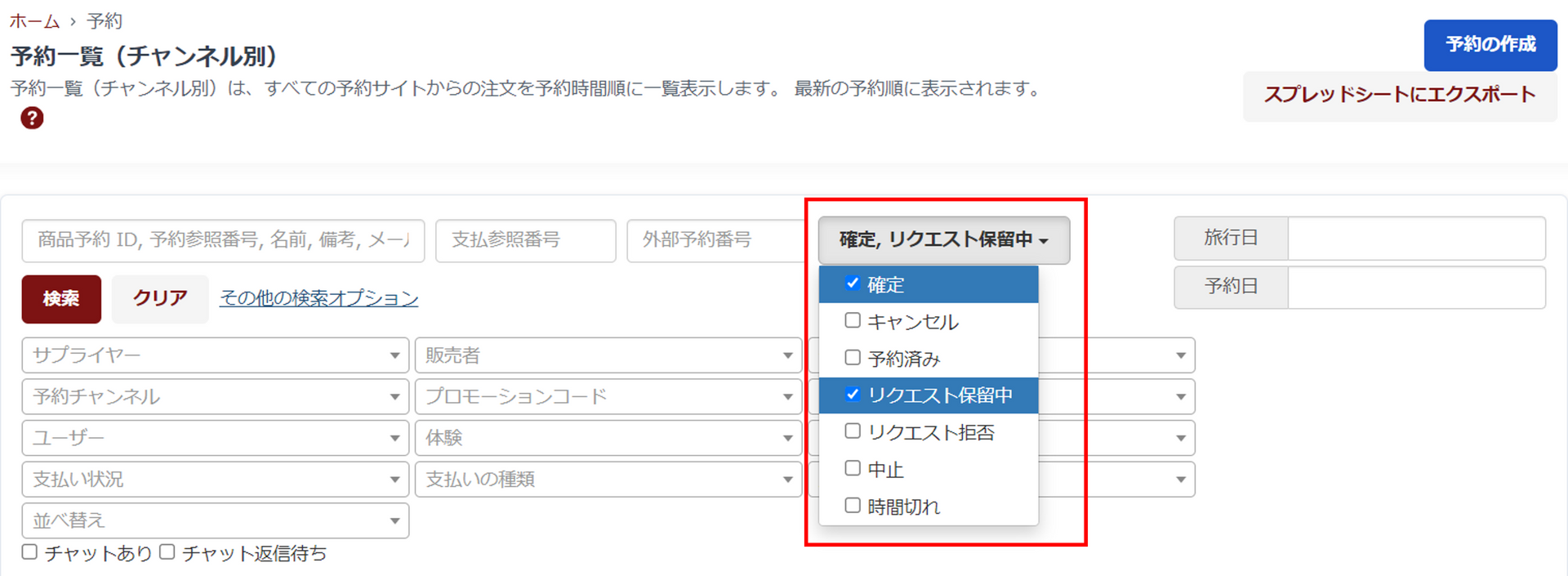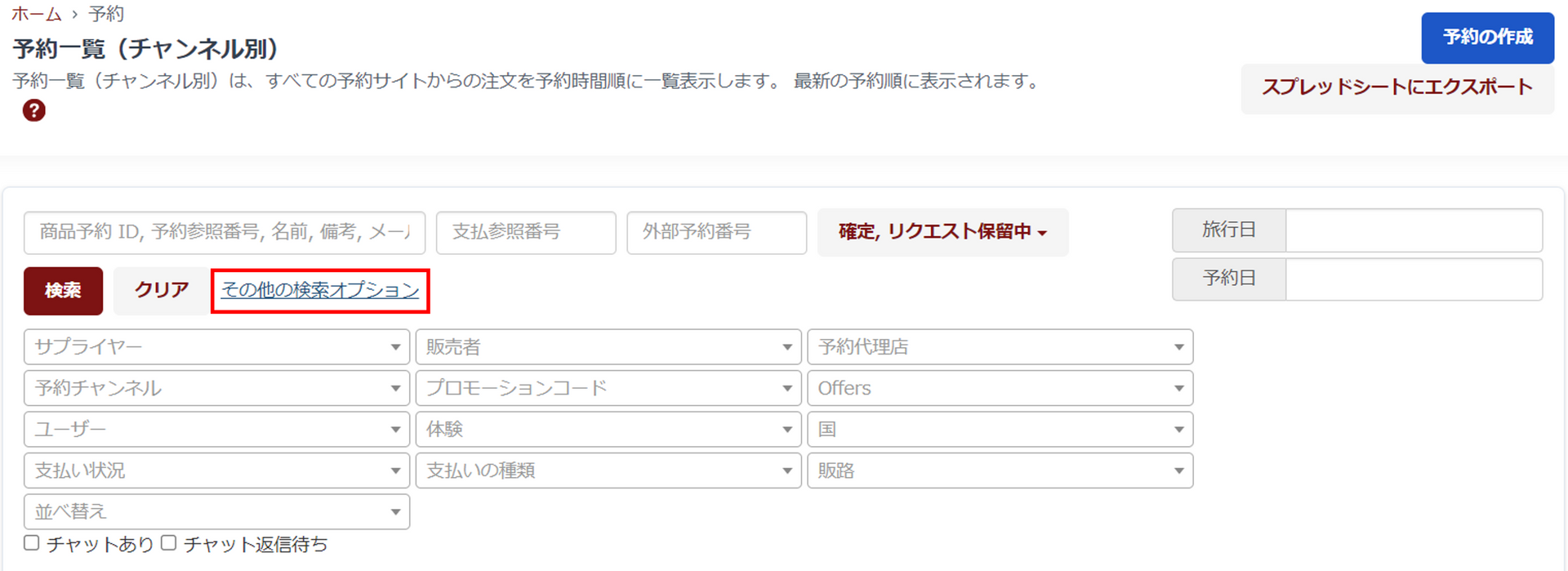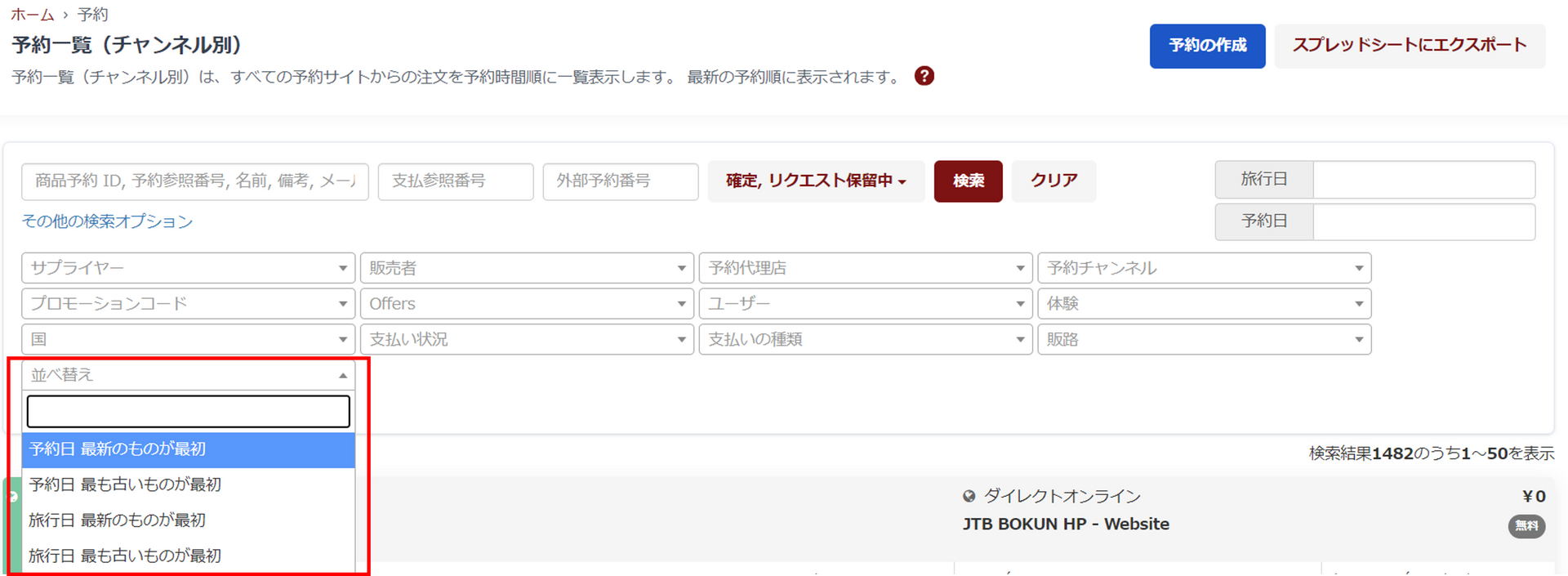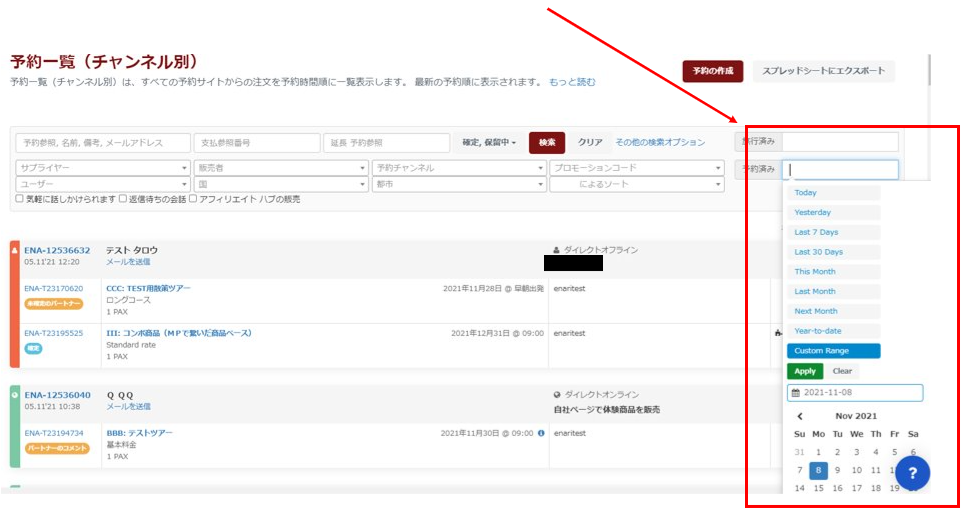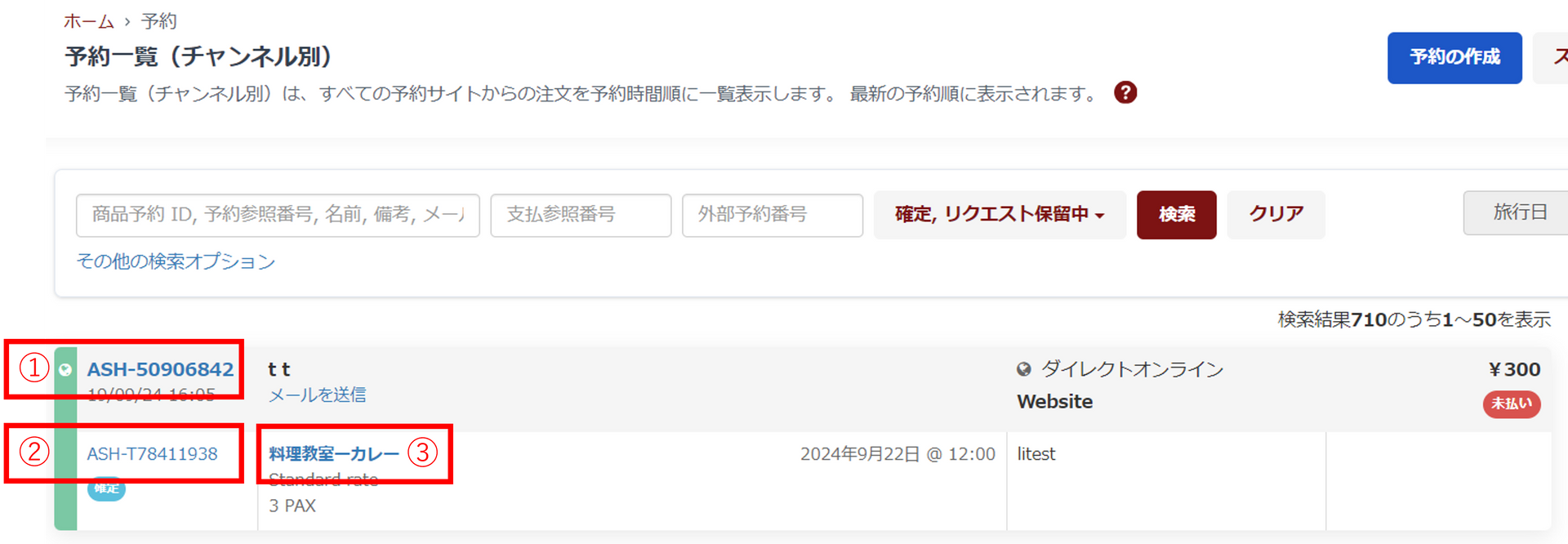予約一覧(チャンネル別)からわかることと予約記録の検索方法
本記事では、予約一覧(チャンネル別)の見方について説明します。
予約一覧(チャンネル別)では全ての販路からの予約を確認することが出来、デフォルトでは最新の予約作成順に表示がされています。
予約>予約一覧(チャンネル別)を開くと、以下のようなページに遷移します。
予約の販売経路の確認について
販売チャネルごとに色分けされ、どのチャネルで販売されたのかを色で把握することができます。
- オレンジ …管理画面から手作業で作成した予約(例:電話受付の予約等、事業者様が「予約の作成」または「新規予約」より作成した記録)
- 緑 …オンライン予約または支払いリンク機能を使っての予約
- 青 …マーケットプレイス経由の予約 ※サプライヤーの画面から見た場合
- 紫 …OTAでの予約(Viator、Expedia、GetYourGuideなど)
- 明るい緑色 …アフェリエイト経由の予約
- 黄色 …予約代理店経由の予約
特定の予約記録の検索について
予約記録は以下の情報のいずれかで検索することができます。
①予約参照番号、名前、備考、メールアドレス
②支払参照番号
③外部予約番号
上記の情報を下記の入力欄に入力し、「検索」ボタンをクリックすると予約の検索をすることが出来ます。
また、予約ステータス別に検索をすることも出来ます。
(確定、キャンセル、予約済み、リクエスト保留中、リクエスト拒否、中止、時間切れの各ステータスについての詳細はこちら)
「その他の検索オプション」をクリックすると追加のフィルタ欄が表示され、サプライヤー別、販売者別、予約チャンネル別、商品別、支払い状況別などで予約を検索することが出来ます。
フィルタ欄の「並べ替え」をクリックすると、予約日や旅行日の最新、又は古い日付順にすることも出来ます。
「旅行日」「予約日」より、旅行日または予約作成日をもとに検索することも出来ます。
①予約参照番号をクリックすると予約の詳細を見ることが出来ます。(請求書や支払いについても確認出来ます)
②商品予約番号をクリックすると予約の日付などを変更出来るページへと飛びます。(チケットの印刷も可能)
③商品名をクリックすると商品の詳細を見ることが出来ます。ただし、サプライヤーの商品の場合は、商品名をクリックしても詳細を見ることはできません。